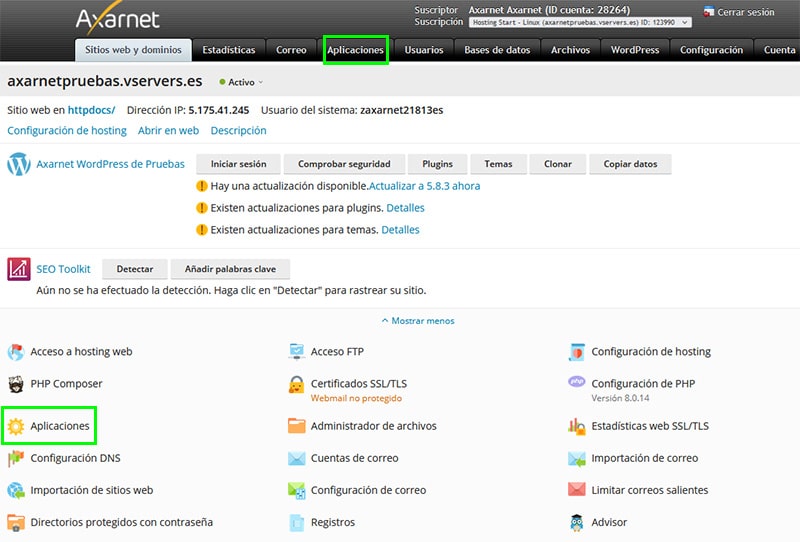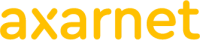Este CMS tan utilizado cuenta con una interfaz intuitiva, en constante actualización que permite, por medio de sus plugins, las utilidades necesarias para la creación, diseño, venta y gestión de cursos online. Si quieres profundizar más sobre cómo convertir tu WordPress en un aula virtual, quizás te interese leer este artículo.
Hosting Moodle de Axarnet
En Axarnet, te lo ponemos muy fácil con nuestro Hosting Moodle que ofrece soporte 24x7x365 en español, cuentas de correo variadas, para que puedas dar de alta los emails de los profesores de tu centro, servidores de última generación con discos sólidos (SSD) para garantizar un acceso rápido a los cursos, certificado SSL gratuito para dotar a tu web e-learning de una mayor seguridad bajo protocolo HTTPS y muy importante: tendrás la plataforma Moodle ya instalada al contratar el Hosting, algo que te evitará tener que hacerlo tú mismo.

Cómo instalar Moodle desde Plesk
Bien, si en lugar de un Hosting especializado en Moodle, decides contratar un Hosting Compartido, también podrás instalar Moodle en cómodos pasos desde el área de cliente de Axarnet, a través del panel de control Plesk.
Acceder al área de cliente de Axarnet: en la parte superior de nuestra web está disponible la opción “Login” mediante la cual podemos acceder directamente al área de cliente, introduciendo nuestro usuario y contraseña. En caso de no acordarnos de la contraseña hay una opción que nos permite restablecerla poniendo nuestro email en el sistema.

Buscar en el panel la sección de Aplicaciones Plesk: como observamos en la siguiente captura de pantalla, podemos acceder a Aplicaciones Plesk tanto desde las pestañas de la parte superior del menú, como dentro de las funcionalidades que tiene el panel de control Plesk.

Instalar Moodle en 3 clics: dentro de las aplicaciones de Plesk tenemos que hacer clic en la última opción 'todas las aplicaciones disponibles'. Después, en la parte derecha, clic en eLearning (dentro del bloque Web). Y, por último, clic en el botón 'Instalar' que aparecerá en la derecha.

Configuración de la instalación de Moodle: al pulsar el botón de 'instalar', podremos definir algunos parámetros básicos sobre la instalación de Moodle, pero nada complicado realmente. Podemos definir si queremos que la plataforma Moodle se instale con el protocolo de seguridad HTTPS o no y bajo qué carpeta (si queremos la instalación en la raíz, no deberemos escribir el nombre de ninguna carpeta).

Tras esto, puedes configurar si quieres que Moodle se actualice automáticamente o no. A continuación, podrás seleccionar las credenciales de administración para Moodle, es decir, el usuario y contraseña con el que te gustaría poder acceder a la interfaz, donde empezar a publicar los cursos.
Por otro lado, es importante incorporar un email de administrador. Es importante que exista ya que se enviarán notificaciones al mismo y vendrá bien para recordar la contraseña admin de acceso, si la olvidas en un futuro.
En último lugar indica el nombre de tu plataforma Moodle, así como un nombre corto ¡y listo! No es recomendable tocar nada de la base de datos y puedes dejar que el sistema cree la que quiera, con los caracteres que quiera.
Tras el proceso de instalación, ya podrás empezar a poder disfrutar de la plataforma Moodle con nuestro Hosting Moodle de Axarnet. ¡A publicar cursos!
Cómo publicar un curso con Moodle
Una vez tengas instalado Moodle en tu hosting querrás empezar a subir los cursos que tengas preparados para ofrecerlo a tus alumnos.
Lo primero que tienes que hacer cuando accedas al área de administración de Moodle es hacer click en Agrega otro curso.

Aquí podrás empezar a darle forma a tu curso para poder ofrecerlo a tus estudiantes.
El sistema te solicitará que añadas algunos datos para crear el curso:
- Nombre del curso completo
Es el nombre del curso que verán los alumnos, así que debe de se coherente con lo que se ofrezca.
- Nombre corto del curso
Añade un nombre corto al curso. Es obligatorio.
- Categoría de cursos
Desde aquí puedes seleccionar la categoría del curso. Hay que crearlas antes de crear el curso, así que tenlo en cuenta.
- Visibilidad del curso
Desde aquí puede elegir si el curso estará visible para los alumnos o no.
- Fecha de inicio y fecha de finalización del curso
Puedes añadir fechas de inicio y fin del curso si quieres.
- Número ID del curso
Tienes que añadir un número identificativo y único al curso.
- Resumen del curso
Desde aquí ya puedes añadir toda la descripción del curso. Puedes añadir texto, enlaces, imágenes, vídeos, etc... Es lo que verán los alumnos antes matricularse, así que hay que intentar que sea descriptivo y atractivo.
- Archivos del resumen del curso
Desde aquí puedes añadir algunas imágenes o capturas de pantalla del cursos, para que los alumnos puedan verlo antes de matricularse.
Estas son las opciones principales que tienes que añadir para empezar a subir el curso de Moodle.

Después puedes configurar la apariencia y el formato del curso, así como los grupos o incluso renombrar los roles de usuario, so no quieres que los profesores o estudiantes tengan ese nombre, puedes cambiarlos si quieres.
Una de las cosas buenas que tiene Moodle es que es muy personalizable, sólo tienes que ir añadiendo los datos que quieras para crear tu curso personalizado.
Conclusión
Moodle puede ser una herramienta muy potente si quieres comenzar a comercializar tus cursos de forma online para ofrecer a tus alumnos tus enseñanzas y crear fórmulas de exámenes e incluso foros. En Axarnet, te ofrecemos varios servicios de alojamiento especializados en este LMS. Si tienes dudas sobre cuál sería el idóneo para ti, consulta a nuestro Departamento Comercial, quienes te orientarán sobre qué plan escoger dependiendo de tus necesidades. Puedes hacerlo utilizando el chat o bien a través del email comercial@axarnet.es.